AI怎麼繪製酷炫獅子插畫-AI繪製街頭風格酷炫獅子插畫教學
您想知道如何用 AI 創作出令人驚嘆的街頭風格酷獅子插畫嗎?我們的 php小編子墨為您準備了詳細的教程,將一步一步地向您展示如何使用 Adobe Illustrator 創建這種引人注目的插畫。快來跟隨我們的指引,踏上這趟藝術之旅,讓您的畫作在街頭藝術界大放異彩!
首先我們現在網路上找一張感染力比較強的獅子照片,然後我們再用ai裡的畫筆工具進行繪製出外觀。
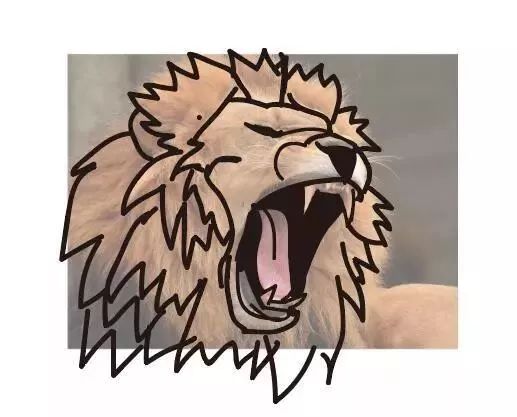

再用鋼筆工具仔細勾勒出獅子的外形,注意擴展的時候封閉路徑。

鋼筆勾勒出形狀之後,我們可以看到毛髮部分太過於繁密複雜,所以要簡化複雜部分。

前後的對比,可以看出比之前的簡化了一些,提升了獅子的張力,使人印象更加深刻。
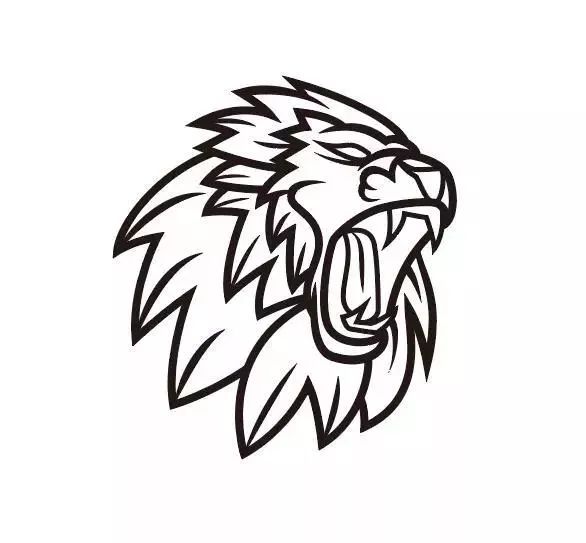
線稿確定好了之後,我們就要考慮面的關係,在以前的教程中,我們學習了一些關於光影的基礎,讓我們再來熟悉一下光影關係。 (拿一個球舉例)我們假設光是從右上方來,那麼哪些地方該加陰影,哪些地方該加高光呢?
這裡我們用個球來表示,用簡單的幾個色塊表示球的光影關係。

畫面中出現的光影關係如下,分別有亮、灰、暗三個面,以及高光、反光和投影,這六個就是這類型插畫的六大關係,也可以叫三大面五大調的閹割版。
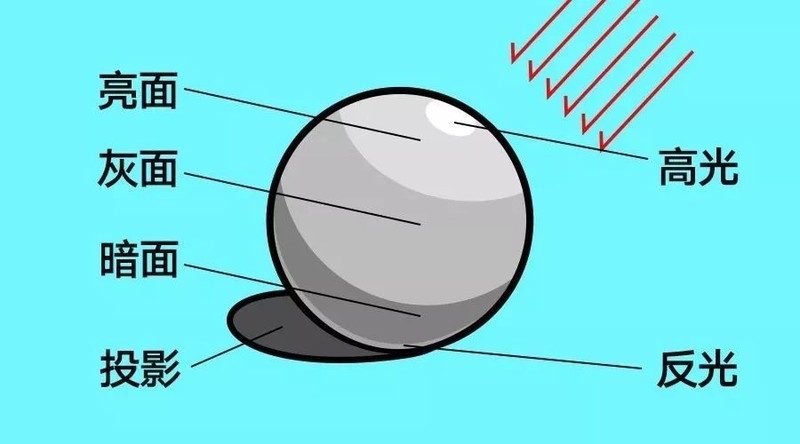
完整的三大面五大調子還會有明暗交界線和中間調這兩個,但做這類型的插畫很少用到。有興趣的可以自己去了解一下。
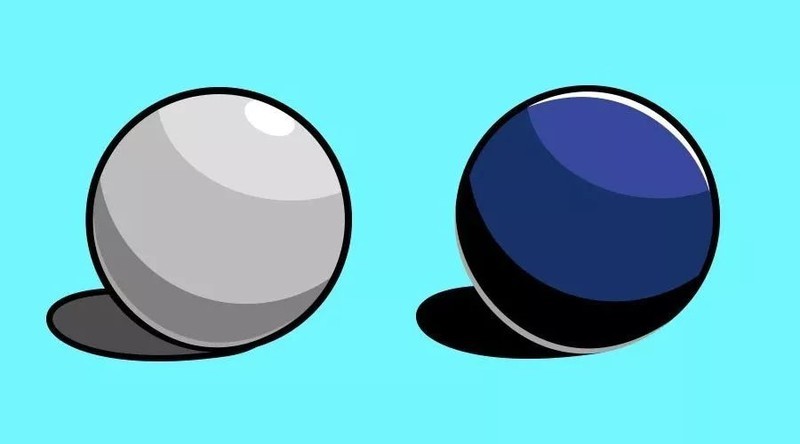
在這類型的插畫中,暗面和投影可以直接用線稿的黑色來代替,形成另一種風格。
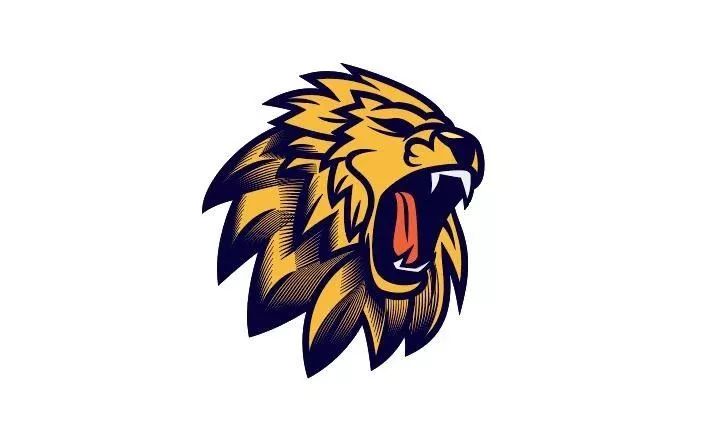
了解這些美術基礎後我們就可以在填色稿的基礎上繪製光影關係了。

有許多同學可能想知道這個部分的毛髮是怎麼做的,其實就是用混合工具
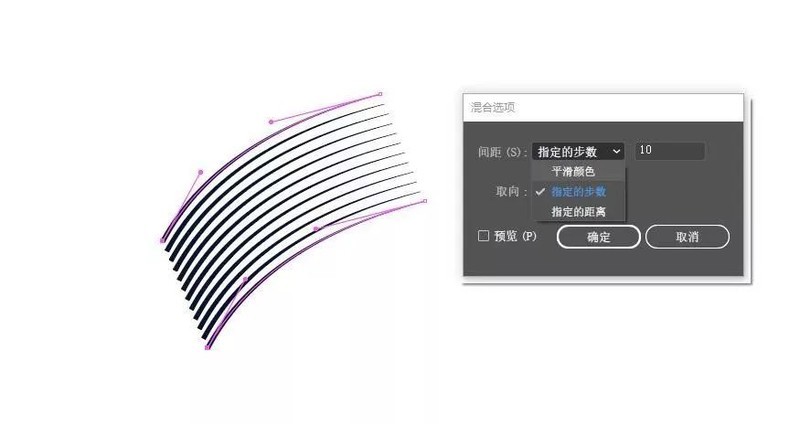
使用鋼筆工具畫兩條線,然後選取之後快捷鍵Ctrl Alt b就可以畫出許多線

最後我們再用直接選取工具調整毛髮的疏離關係,提升毛髮的質感。

好,我們可以看出,分析獅子毛髮的前後遮擋關係之後繪製投影以及高光,使我們的插畫風logo更加的立體化,不再單薄。

最後再選擇搭配的字體,進行最後的調整,這樣一個插畫風的logo就製作完成啦。
 #
#
以上是AI怎麼繪製酷炫獅子插畫-AI繪製街頭風格酷炫獅子插畫教學的詳細內容。更多資訊請關注PHP中文網其他相關文章!

熱AI工具

Undresser.AI Undress
人工智慧驅動的應用程序,用於創建逼真的裸體照片

AI Clothes Remover
用於從照片中去除衣服的線上人工智慧工具。

Undress AI Tool
免費脫衣圖片

Clothoff.io
AI脫衣器

AI Hentai Generator
免費產生 AI 無盡。

熱門文章

熱工具

記事本++7.3.1
好用且免費的程式碼編輯器

SublimeText3漢化版
中文版,非常好用

禪工作室 13.0.1
強大的PHP整合開發環境

Dreamweaver CS6
視覺化網頁開發工具

SublimeText3 Mac版
神級程式碼編輯軟體(SublimeText3)

熱門話題
![[已驗證的] Steam錯誤E87修復:幾分鐘之內再次獲取遊戲!](https://img.php.cn/upload/article/202503/18/2025031817560457401.jpg?x-oss-process=image/resize,m_fill,h_207,w_330) [已驗證的] Steam錯誤E87修復:幾分鐘之內再次獲取遊戲!
Mar 18, 2025 pm 05:56 PM
[已驗證的] Steam錯誤E87修復:幾分鐘之內再次獲取遊戲!
Mar 18, 2025 pm 05:56 PM
文章討論了蒸汽錯誤E87的原因,包括網絡問題,安全軟件,服務器問題,過時的客戶端和損壞的文件。提供預防和解決方案策略。[159個字符]
 簡單修復:Steam錯誤E87解釋&已解決
Mar 18, 2025 pm 05:53 PM
簡單修復:Steam錯誤E87解釋&已解決
Mar 18, 2025 pm 05:53 PM
由連接問題引起的蒸汽錯誤E87可以解決,而無需通過重新啟動,檢查互聯網和清除緩存來重新安裝。調整蒸汽設置有助於防止將來發生。
 蒸汽錯誤e87:它是什麼&如何修復它
Mar 18, 2025 pm 05:51 PM
蒸汽錯誤e87:它是什麼&如何修復它
Mar 18, 2025 pm 05:51 PM
由於連接問題,蒸汽錯誤E87在Steam客戶端更新或啟動過程中發生。通過重新啟動設備,檢查服務器狀態,更改DNS,禁用安全軟件,清除緩存或重新安裝Steam來修復它。
 如何修復Steam錯誤代碼E87:最終指南
Mar 18, 2025 pm 05:51 PM
如何修復Steam錯誤代碼E87:最終指南
Mar 18, 2025 pm 05:51 PM
文章討論了由網絡問題,損壞文件或客戶端問題引起的修復Steam錯誤代碼E87。提供故障排除步驟和預防技巧。
 蒸汽錯誤e87:為什麼會發生&修復它的5種方法
Mar 18, 2025 pm 05:55 PM
蒸汽錯誤e87:為什麼會發生&修復它的5種方法
Mar 18, 2025 pm 05:55 PM
蒸汽錯誤E87由於連接問題而破壞了蒸汽上的遊戲。本文討論了不穩定的Internet和服務器過載等原因,並提供了諸如重新啟動Steam和檢查更新之類的修復程序。
 Steam錯誤代碼E87:快速回到遊戲!
Mar 18, 2025 pm 05:52 PM
Steam錯誤代碼E87:快速回到遊戲!
Mar 18, 2025 pm 05:52 PM
本文討論了Steam錯誤代碼E87,其原因是網絡問題,服務器問題和損壞的文件,並提供了修復和預防措施以避免它。
 如何修復:err_response_headers_multiple_access_control_allow_olaly_origin錯誤在Google Chrome中
Mar 21, 2025 pm 06:19 PM
如何修復:err_response_headers_multiple_access_control_allow_olaly_origin錯誤在Google Chrome中
Mar 21, 2025 pm 06:19 PM
文章討論修復“ err_response_headers_multiple_access_control_allow_origin” Chrome中的錯誤,通過解決多個訪問權限控制 - Origin-hearsers中的錯誤。
 Microsoft Powertoys的價格是多少?
Apr 09, 2025 am 12:03 AM
Microsoft Powertoys的價格是多少?
Apr 09, 2025 am 12:03 AM
MicrosoftPowerToys是免費的。這套由微軟開發的工具集合旨在增強Windows系統功能,提升用戶工作效率。通過安裝和使用FancyZones等功能,用戶可以自定義窗口佈局,優化工作流程。






